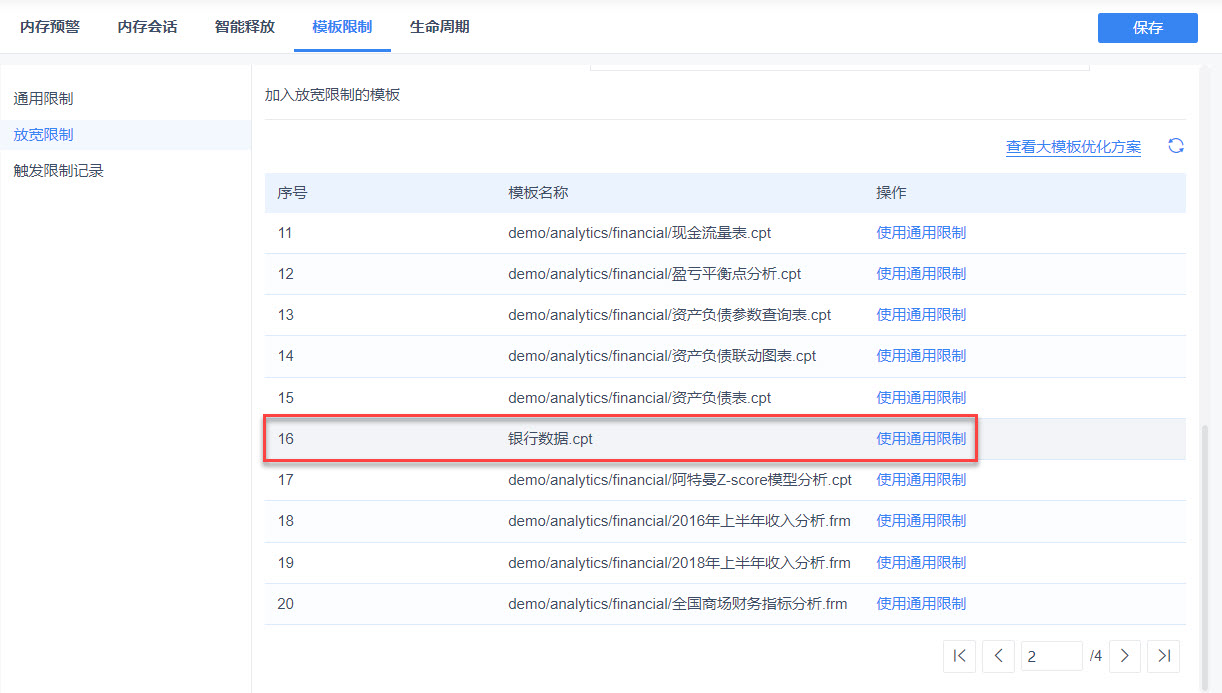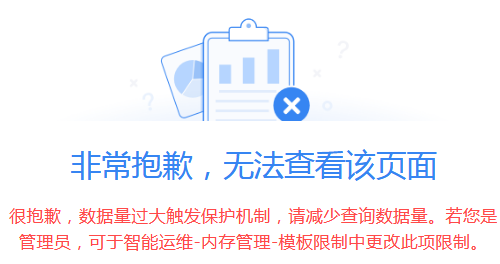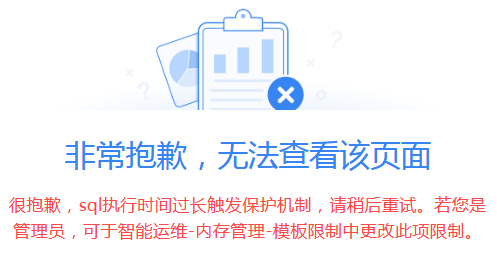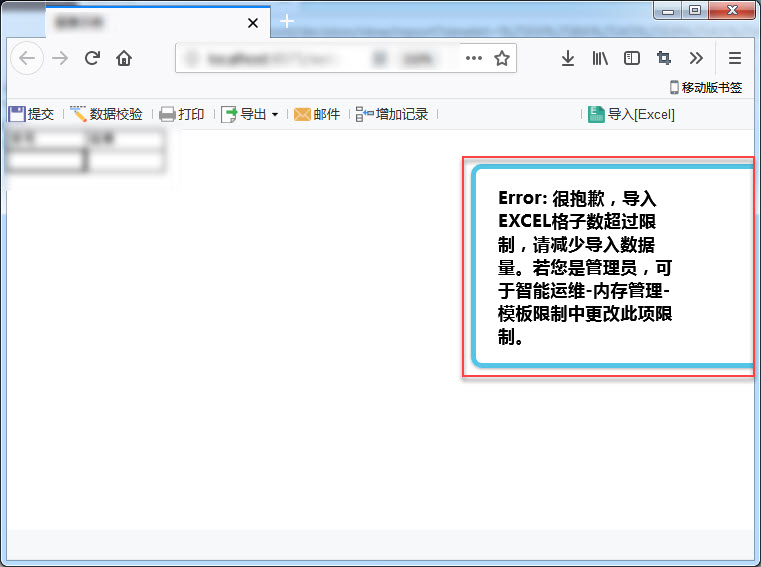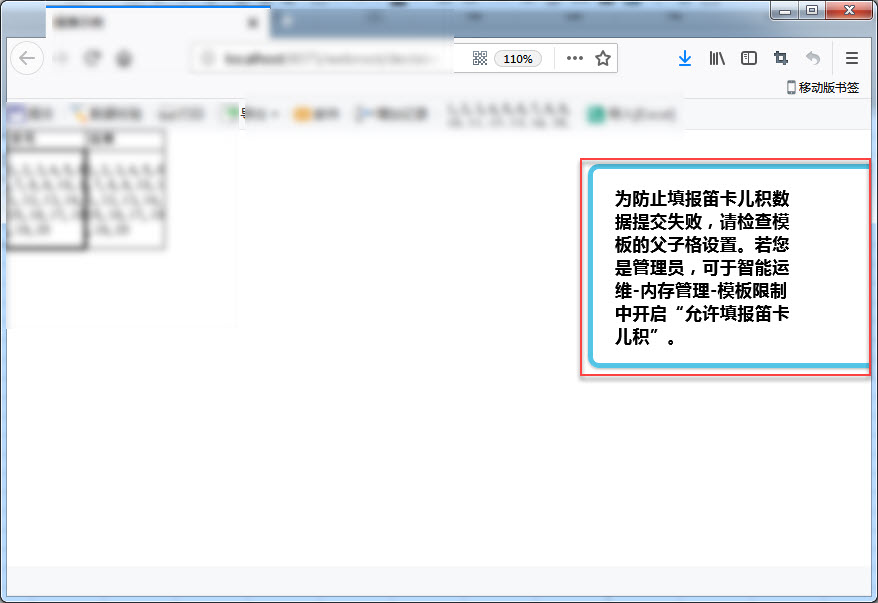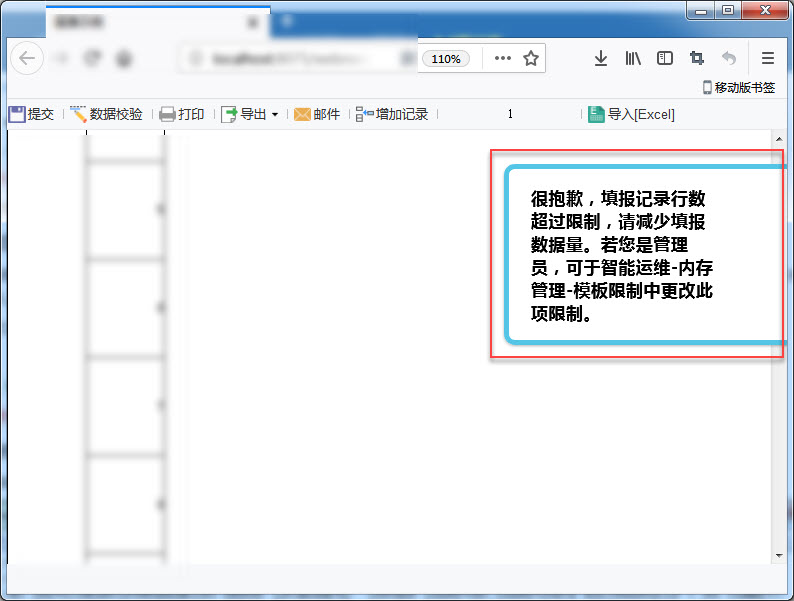1. 概述编辑
1.1 版本
| 报表服务器版本 | 功能变更 |
|---|---|
| 11.0 | - |
| 11.0.2 | 模板限制增强插件功能内置 |
| 11.0.5 | 若触发了「单个图表导出数据量限制」,记录到 INFO 级别的系统日志中 |
1.2 应用场景
一些模板的内部计算逻辑过于复杂,有可能造成系统宕机,需要对这些模板进行限制
模板限制开启后,管理员不清楚模板限制的相关数值应该设置多少,需要一个推荐值。
开启了模板限制后,管理员希望知道哪些模板触发了限制。
有一些被限制了造成不能访问的模板,业务人员又必须需要,管理员希望知道如何优化这些模板。
1.3 功能简介
管理员登录数据决策系统,点击「管理系统>智能运维>内存管理>模板限制」。
1)可限制单数据集最大行数,可限制一张模板里的最大单元格个数,可限制 SQL 的最大执行时长,可限制导入 Excel 时的最大单元格数,可限制提交的记录数,在限制了提交记录数后还可设置是否允许填报产生笛卡尔积。当达到设置的数量后,拒绝请求,并给出提示。
2)支持对所有模板进行限制,也支持对部分模板放宽限制或进行优化。
3)提供模板限制的建议限制数值。
4)了解哪些模板因模板限制而被中止计算。
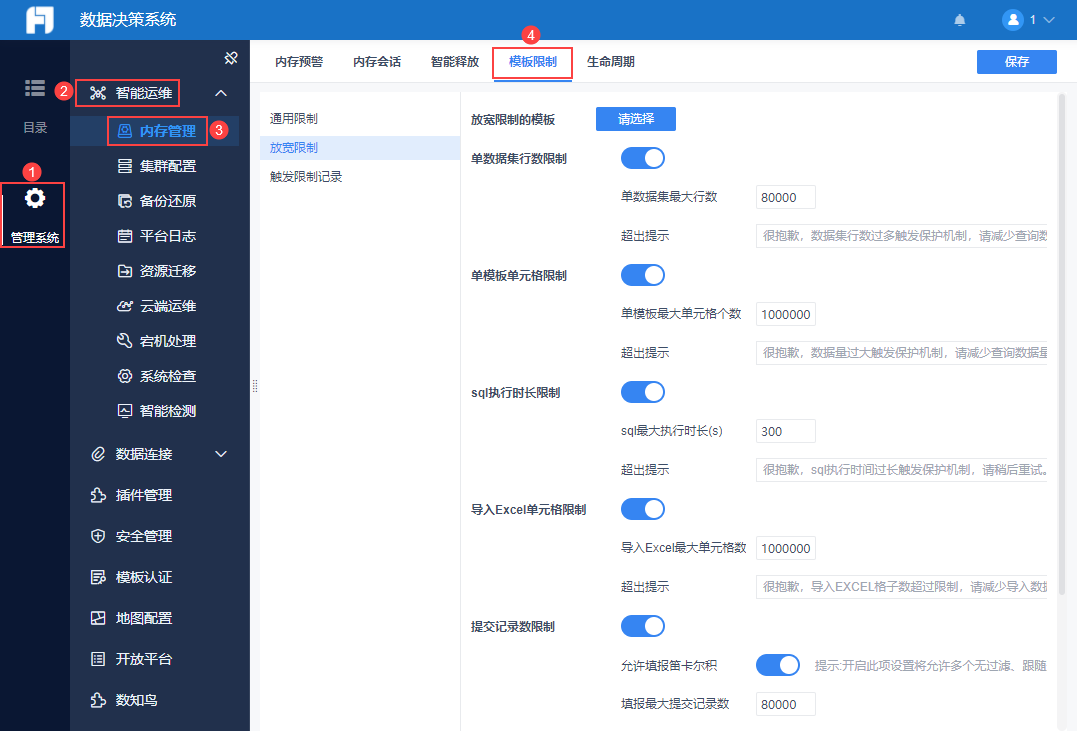
1.4 注意事项
1)未注册购买「智能运维」功能点时,「模板限制」功能不可用。
2)11.0.2 及之后版本,「模板限制增强」插件的功能直接内置产品,覆盖原「模板限制」功能。
11.0.2 之前版本,需要自行安装「模板限制增强」插件,方可参照本文使用「模板限制」功能。
2. 限制功能说明编辑
| 限制功能 | 说明 | 注意事项 | |
|---|---|---|---|
| 单数据集行数限制 | 可以对模板中数据集行数进行限制,比如 30000 行,那么当单数据集行数达到 30000 时,系统会给出报错提示 报错提示可自定义,默认提示内容如下图所示:
| 1)不是一张模板里所有数据集累加达到 30000,而是只要有一个数据集达到设置极限,就会触发警报设置 2)「单数据集行数限制」最小值为 300 | |
| 单模板单元格限制 | 可以对模板中单元格个数进行限制,比如 300000,那么当单元格个数达到 300000 时,系统会给出报错提示 报错提示可自定义,默认提示内容如下图所示:
| 「单模板单元格限制」最小值为 5000 | |
| SQL 执行时长限制 | 可以对模板中 SQL 执行时长进行限制,比如 60,那么当 SQL 执行时长超过 60 秒时,系统会给出报错提示 报错提示可自定义,默认提示内容如下图所示:
| 「SQL 执行时长限制」需为有效的正整数 | |
| 导入 Excel 单元格限制 | 可以对导入模板的 Excel 单元格个数进行限制,比如 300000,那么当导入模板的 Excel 单元格个数超过 300000 个时,系统会给出报错提示 提示样式为右侧弹窗,不令用户丢失当前报表内容。报错提示可自定义,默认提示内容如下图所示: Error:很抱歉,导入EXCEL格子数超过限制,请减少导入数据量,若您是管理员,可于智能运维-内存管理-模板限制中更改此项限制。
| 1)「导入 Excel 单元格限制」最小值为 5000 2)此项限制对于 批量导入 Excel 并提交 同样生效。批量导入的限制值同超出提示的设置值 | |
| 提交记录数限制 | 不允许填报笛卡儿积 | 「提交记录数限制」功能默认关闭,不允许填报笛卡儿积。当填报了笛卡尔积时,系统会给出报错提示。 提示样式为右侧弹窗,不令用户的填报内容丢失。报错提示可自定义,默认提示内容如下图所示: 为防止填报笛卡儿积数据提交失败。请检查模板的父子格设置。若您是管理员,可于智能运维-内存管理-模板限制中开启“允许填报笛卡儿积”。
| - |
| 允许填报笛卡儿积 | 为了防止填报笛卡尔积产生了大量的提交记录数造成宕机风险,开启「允许填报笛卡儿积」必须先开启「提交记录数限制」。 开启此项限制后默认允许填报笛卡儿积。可以对提交的记录数进行限制,比如 30000,那么当填报的笛卡儿积的提交记录数超过 30000,系统会给出报错提示。 提示样式为右侧弹窗,不令用户的填报内容丢失。报错提示可自定义,默认提示内容如下图所示: 很抱歉,填报记录行数超过限制,请减少填报数据量。若您是管理员,可于智能运维-内存管理-模板限制中更改此项限制。
| 功能开启后,限制最小值为 300 | |
| 单个图表导出数据量限制 | 单个图表导出数据量限制功能,支持用户自定义单图表导出最大数据条数。功能默认开启,最大条数为 20000 条。 1)若不开启「单个图表导出数据量限制」,则按照图表实际数据条数导出图片。 2)若开启了「单个图表导出数据量限制」,图表数据未超出设定参数,则按照图表实际数据条数导出图片。 3)若开启了「单个图表导出数据量限制」,图表数据超出了设定参数,则按照设定参数数据条数导出图片。 若用户自定义了最大数据条数或关闭了单个图表导出数据限制,导出时出现异常,将导出空白图片,图片上提示「图表导出数据量过大,导出失败,请减少导出数据量」。如下图所示:
| 1)数据条数不是指数据集的条数,而是前端绘制的图形个数,例如柱形图有 3 个分类,每个分类有 2 个系列,则代表导出 6 条数据 2)仅在「通用限制」中支持设置「单个图表导出数据量限制」,在「放宽限制」中不支持该设置项 | |
3. 设置通用限制编辑
通用限制,是对当前报表系统下所有模板生效。管理员可对模板设置限制,当达到设置的数量后,拒绝请求,并给出提示。
支持「单数据集行数限制」、「单模板单元格限制」、「sql执行时长限制」、「导入Excel单元格限制」、「提交记录数限制」、「单个图表导出数据量限制」。
其中「提交记录数限制」默认关闭,其余默认开启。
3.1 手动设置限制
在「通用限制」Tab 下,管理员可打开任意一个限制,设置限制值,自定义超出提示。点击「保存」即可,如下图所示:

3.2 查看建议配置数值
在「通用限制」Tab 下,点击「查看建议配置数值」,用户可查看模板限制的建议限制数值。
若用户希望模板限制使用推荐的数值,可点击「一键配置」按钮。建议的数值会自动填入「通用限制」设置中。点击「保存」即可,如下图所示:

4. 放宽限制编辑
放宽限制,仅对选中的模板生效。若只有少数模板需要展示较大的数据量,用户可对这些模板进行单独限制,而其它模板仍使用限制数值较小的通用限制。
管理员可对模板设置限制,当达到设置的数量后,拒绝请求,并给出提示。
4.1 设置放宽限制
支持「单数据集行数限制」、「单模板单元格限制」、「sql执行时长限制」、「导入Excel单元格限制」、「提交记录数限制」。全部默认开启。
在「放宽限制」Tab 下,可选择放宽限制的模板(默认不选择任何模板),设置限制。点击「保存」即可,如下图所示:
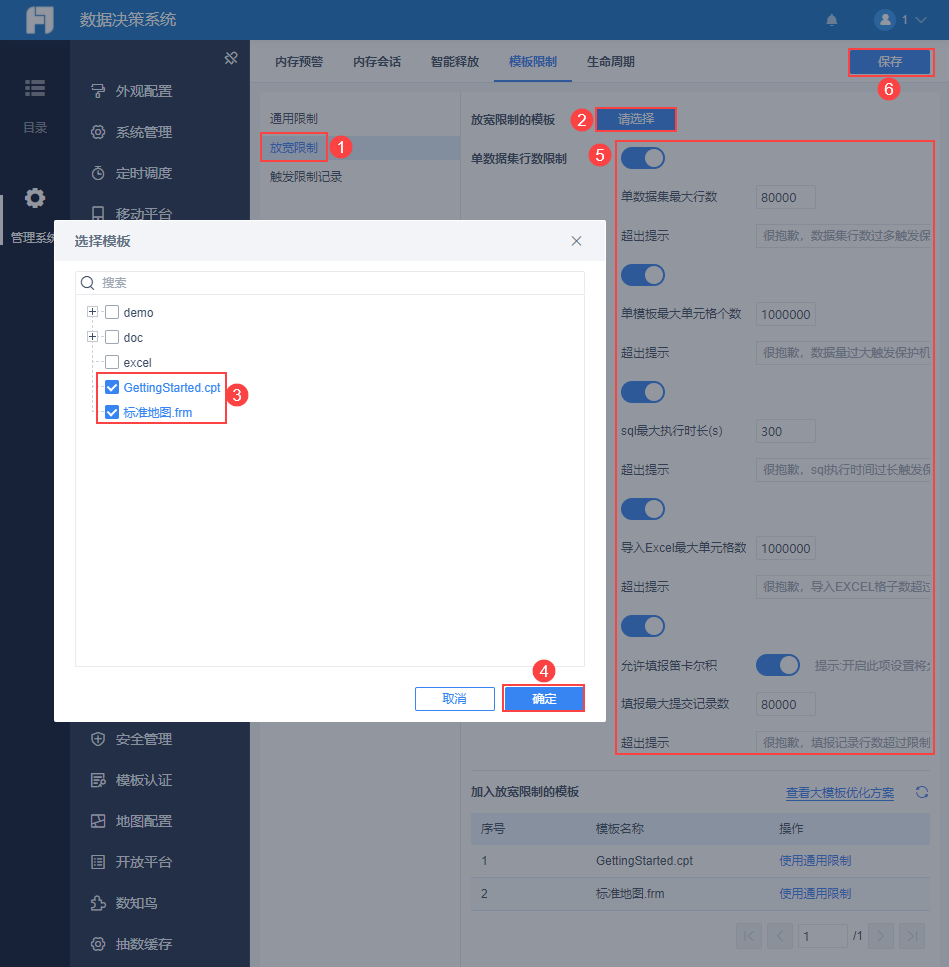
4.2 取消放宽限制
1)加入放宽限制的模板列表如下图所示:
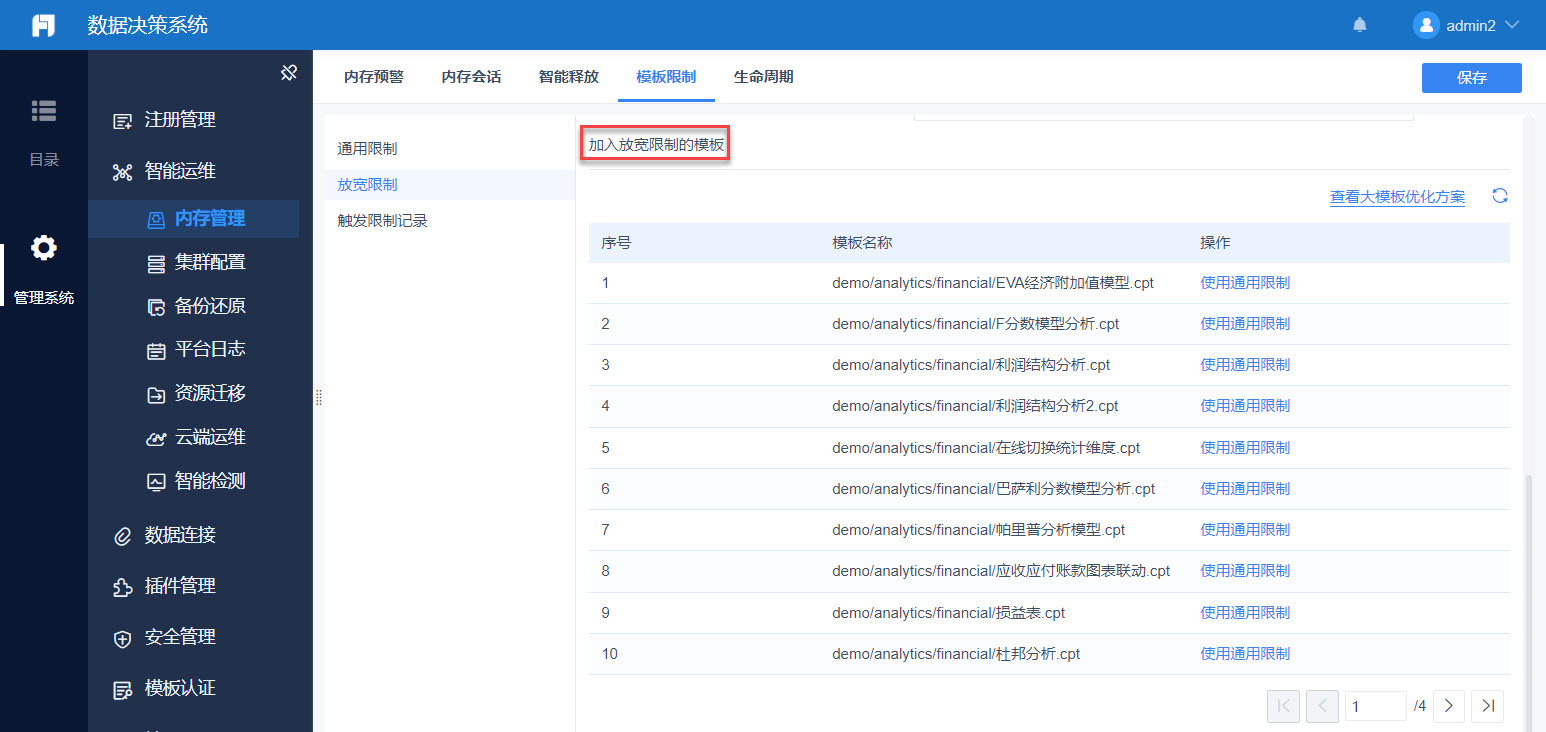
2)点击模板列表中的「使用通用限制」按钮,点击「保存」按钮后可取消使用通用限制。如下图所示:
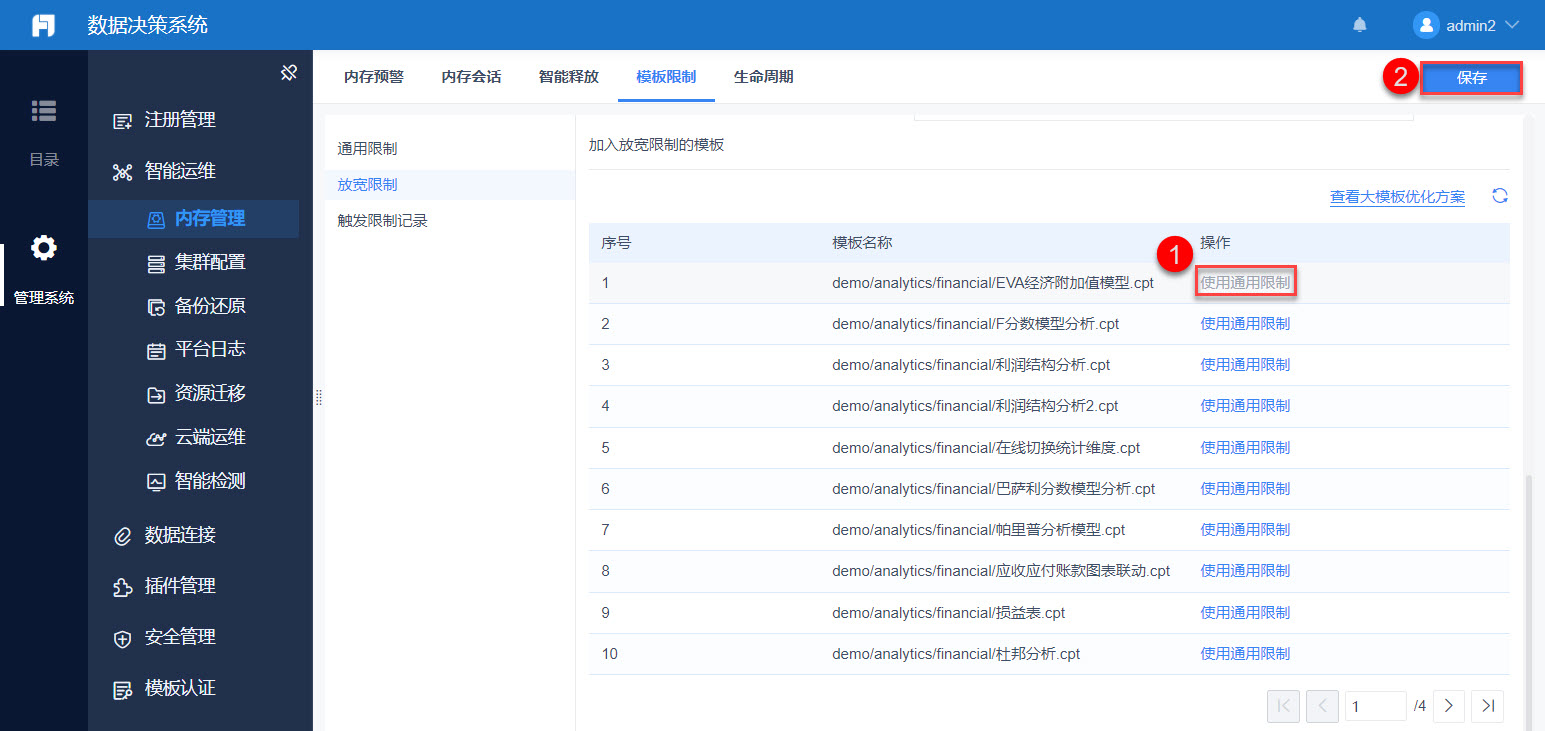
点击刷新按钮后,该行消失。如下图所示:
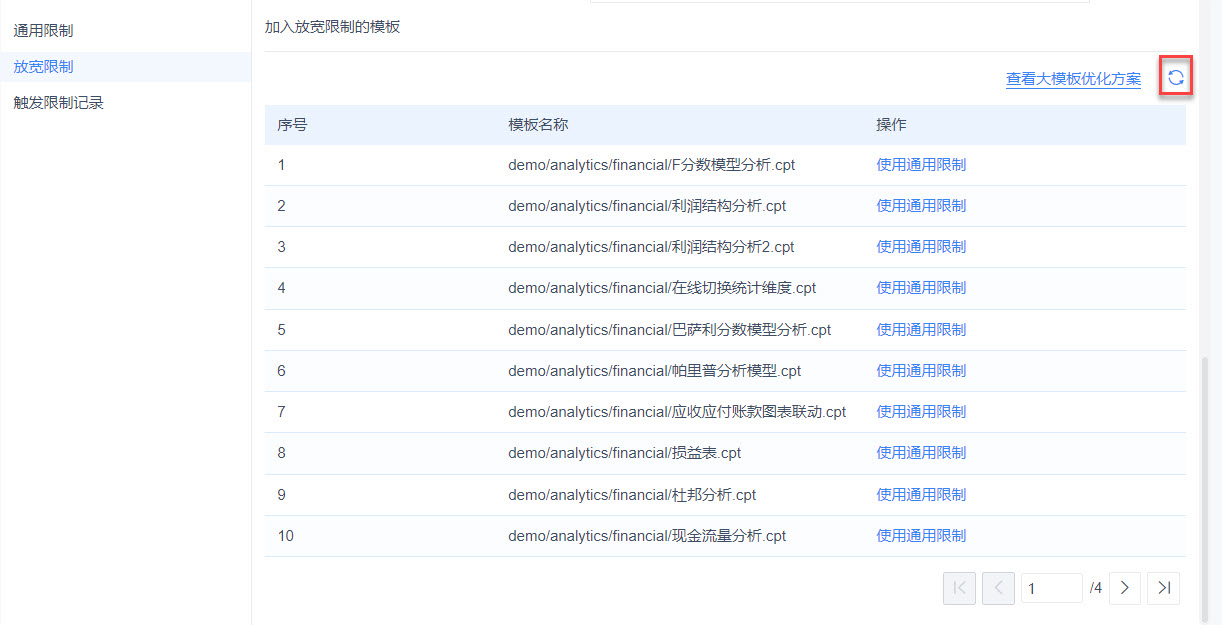
5. 触发限制记录编辑
当有报表触发模板限制时,会被记录到触发限制记录中。如下图所示:
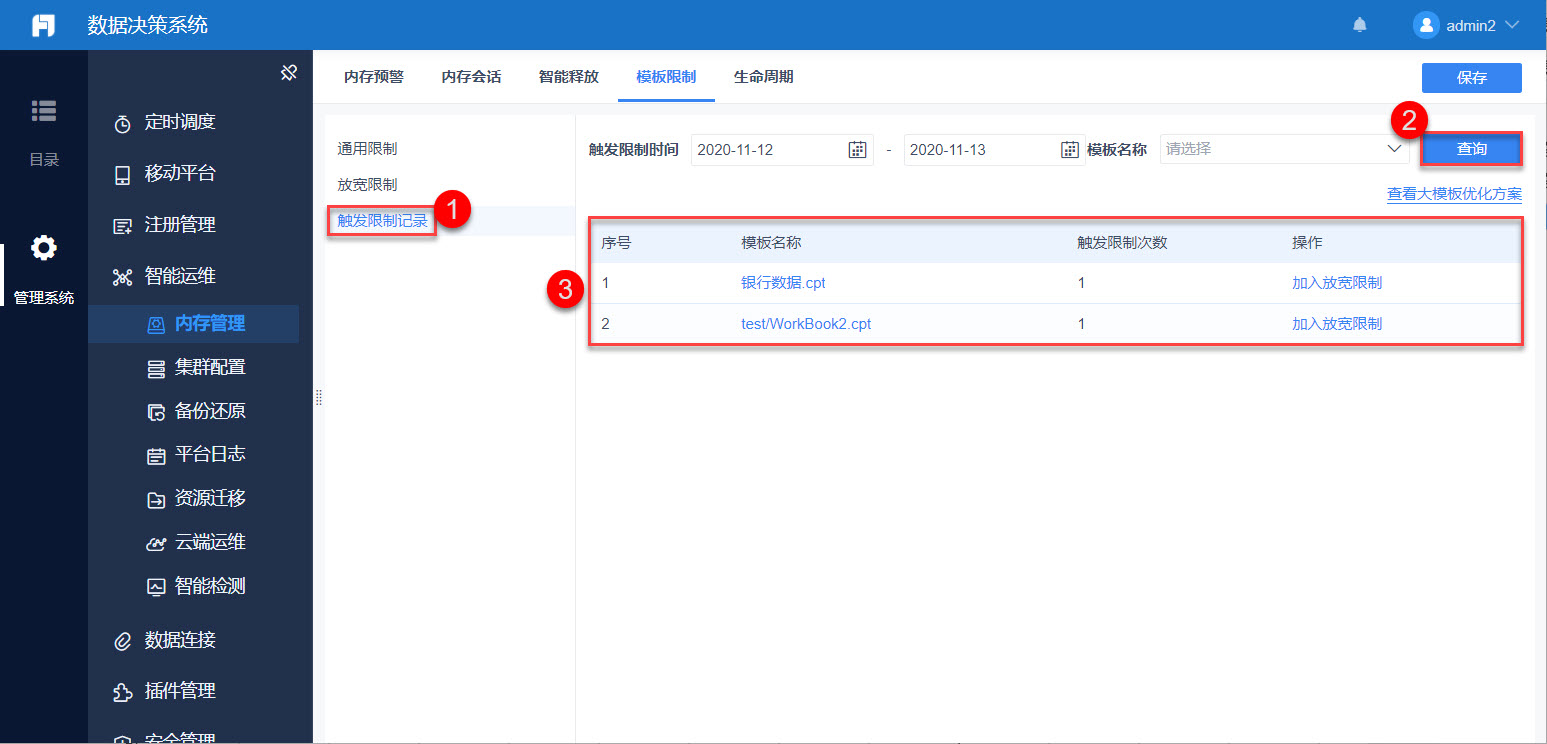
5.1 查看模板被限制原因
点击「模板名称」,可查看触发限制原因。
例如点击「银行数据」模板名称,可看到该模板由于「单数据集行数」超过所设置的最大行数,而被限制。如下图所示:
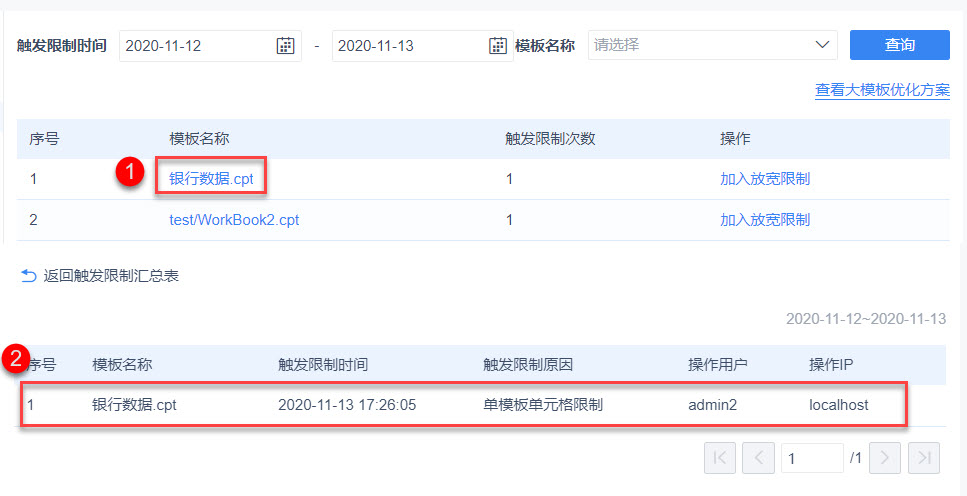
5.2 将被限制模板加入放宽限制
1)点击「加入放宽限制」按钮后,按钮名称变为「调整放宽限制数值」,点击「保存」按钮,模板被加入放宽限制。如下图所示:
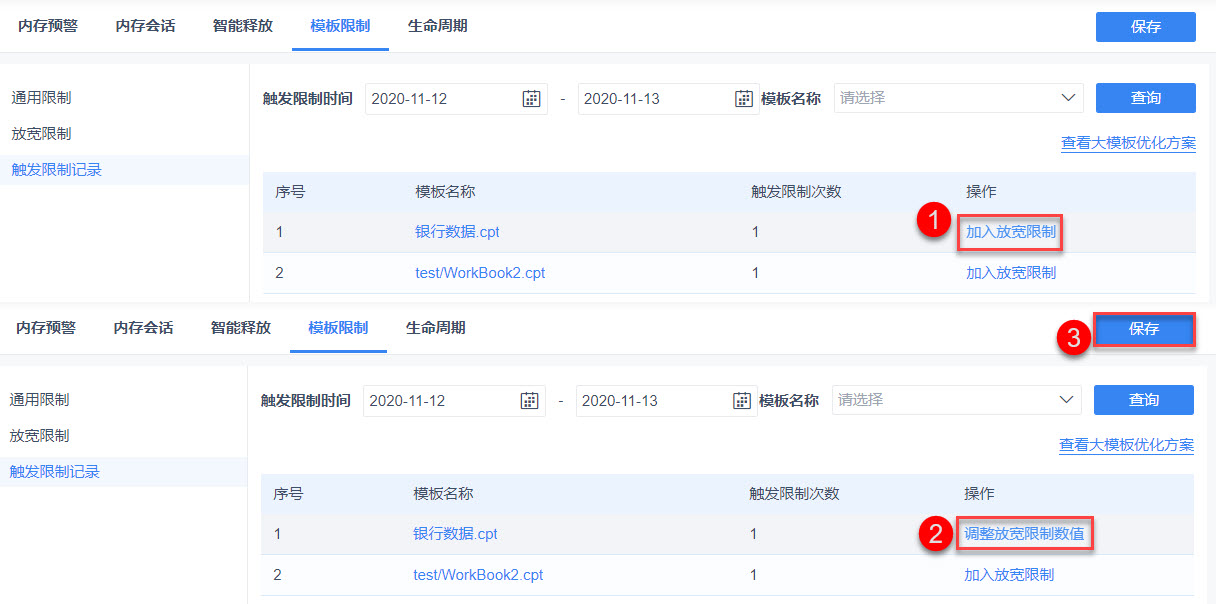
2)「银行数据」模板被加入「放宽限制」页面中。如下图所示: